Verwenden Sie Windows Parental Controls, um Online-Aktivitäten zu begrenzen und zu überwachen
Für viele Eltern ist die Zeit, in der ihre Kinder den Computer benutzen, oft die unangenehmste Zeit. Sie haben keine Ahnung, was ihre Kinder online machen und ob sie schlechte Angewohnheiten aus dem Internet aufgreifen. Glücklicherweise hat Windows ein integriertes Tool zur Kindersicherung, mit dem die Eltern kontrollieren können, auf was ihre Kinder zugreifen können und was nicht.
Richten Sie einen untergeordneten Account ein
Angenommen, Sie haben das Administratorkonto für Ihren Windows-Computer, können Sie ein eingeschränktes Benutzerkonto für Ihre Kinder einrichten und deren Zugriff auf bestimmte Teile des Betriebssystems beschränken.
Um ein Konto für Ihre Kinder zu erstellen, klicken Sie auf die Windows Start-Schaltfläche und geben Sie "Benutzer hinzufügen" ein. Wählen Sie in der Liste "Benutzerkonten hinzufügen oder entfernen" aus.
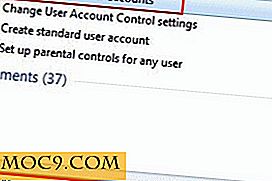
Wenn das Fenster geöffnet wird, klicken Sie auf "Add New User" und geben Sie den Namen des Kindes ein. Behalten Sie den Standardwert Standardbenutzer bei und klicken Sie auf "Konto erstellen". Die Konten können für jedes Kind angepasst werden oder so gestaltet werden, dass sie ein breiteres Spektrum für alle Kinder abdecken. Wenn Sie für jedes Kind einen Account wünschen, wiederholen Sie den Einrichtungsschritt für jedes Kind.

Einrichten der Jugendschutzeinstellungen
Wenn Sie auf der Kontenseite sind, wird unter den Benutzernamen die Registerkarte "Jugendschutzeinstellungen einrichten" angezeigt. Klicken Sie darauf, um die Windows Live Family Safety-Optionen zu öffnen. Sie müssen sich in Ihrem Windows Live-Konto anmelden, um Berechtigungen festzulegen oder ein Konto zu erstellen, bevor Sie fortfahren. Klicken Sie auf den Nutzernamen, den Sie überwachen möchten, und Sie werden sehen, dass das Konto standardmäßig Websites für Erwachsene blockiert und Aktivitätsberichte aktiviert. Um Einstellungen für den Benutzer zu ändern oder benutzerspezifische Einstellungen vorzunehmen, klicken Sie auf den Link Familysafety.live.com und dann auf Einstellungen bearbeiten unter dem Benutzer.


Grenzen setzen
Vielleicht möchten Sie bestimmte Websites nicht ganz blockieren, aber Sie möchten die Zeit begrenzen, die Ihre Kinder für sie aufwenden. Dies ist in den Einstellungen für jede Kategorie einfach und ist über Bing, Google, Yahoo sowie andere beliebte Suchmaschinen verknüpft, um sicherzustellen, dass die Einstellungen auf allen Plattformen einheitlich bleiben.
Web-Filterung
Wenn das Blockieren von Websites für Erwachsene zu allgemein gehalten ist und Sie genauere Angaben zu den Websites machen möchten, die Ihr Kind besucht, kann das Einrichten einer Webfilterung hilfreicher sein. Sie können zwischen verschiedenen Optionen wählen, beispielsweise Dateidownloads blockieren, sodass Ihr Kind nur Websites besuchen kann, die Sie in eine Liste zulässiger Websites aufgenommen haben, Websites zulassen, die nur für Kinder vorgesehen sind, und soziale Netzwerke, Webchats und Webmail zulassen oder blockieren . Ich werde das nächste Mal benutzen, wenn ich meine Teenager gründe, um sicher zu gehen, dass es keine Möglichkeit gibt, dass sie online zu sozialen Medien schleichen, wenn ich nicht zu Hause bin!

Sperren von Websites
Wenn Sie nur bestimmte Websites blockieren oder zulassen möchten, klicken Sie auf der Registerkarte Webfilter auf Webfilterlisten. Hier können Sie die URL einer beliebigen Site eingeben. Wählen Sie, ob Sie es blockieren oder zulassen möchten und wählen Sie den Benutzer aus, für den es festgelegt ist. Sie können auch die Listen verwenden, die Sie für andere Benutzer erstellen, oder eine Liste von einem anderen Benutzer importieren, um Zeit zu sparen.

Aktivitätsberichte
Das Reporting muss für eine kurze Zeit aktiv sein, bevor es mit der Anzeige des Nutzungsberichts beginnt. Daher sollten Sie es einrichten, bevor Sie mit der Überwachung des Benutzers beginnen. Manche mögen diese Einstellung als invasiv empfinden, aber als Elternteil können Sie nie darauf achten, wo Ihre Kinder online gehen oder wie viel Zeit sie dort verbringen. Auf der Registerkarte Aktivität gibt es mehrere Unterbereiche, in denen Sie die Darstellung der Daten aufschlüsseln können.
Webaktivität
Auf der Registerkarte "Web-Aktivität" werden die Webadressen der Websites angezeigt, die der Nutzer besucht hat, sowie alle Aktionen, die auf der Website ausgeführt wurden, wenn sie die Website zuletzt besucht haben, und die Besuche innerhalb eines bestimmten Datumsbereichs. Dies ist ein praktisches Werkzeug, mit dem Sie sehen können, ob Ihr Kind aufgrund von Ablenkungen Schwierigkeiten hat, Hausaufgaben zu erledigen. Es ist auch praktisch, wenn Ihr Kind ein Forschungsprojekt macht und die Site vergisst, auf der es sich befand. Sie können diese Liste verwenden, um diese Site zu protokollieren, um sie für zukünftige Referenz zu speichern.

PC-Aktivität
Um eine Liste der PC-Aktivitäten für einen bestimmten Benutzer anzuzeigen, klicken Sie auf diese Registerkarte und Sie erhalten eine Übersicht darüber, wie lange der Benutzer in einem bestimmten Zeitraum online war, wie viele Apps er verwendet hat, welche Dateien heruntergeladen wurden und welche Spiele gespielt wurden .
Zeitbegrenzungen
Einige der Einstellungen sind auf jüngere Kinder ausgerichtet, aber es sind die Teenager, die die Grenzen verschieben und nach Wegen suchen, die deine Regeln oder Strafen betreffen. Lassen Sie den Abschnitt Zeitlimits der Steuerelemente helfen, diese Regeln zu erzwingen. Die Einstellung ist standardmäßig deaktiviert. Navigieren Sie daher zur Registerkarte und legen Sie eine Ausgangssperre für die Verwendung des Computers fest, um nur die Zeiten zuzulassen, zu denen sie Zugriff haben sollen. Stellen Sie sicher, dass Sie sichere Passwörter für Ihre anderen Benutzerkonten festlegen, damit sie die Sperrstunde nicht mit Ihrem Konto umgehen können.

Spieleinschränkungen
Auf der Registerkarte Spieleinschränkungen können Sie ein Bewertungssystem verwenden, um die Art von Spielen zu bestimmen, die für den Benutzer in Ordnung sind. Alles von der frühen Kindheit bis zu Spielen für Erwachsene ist hier vertreten. Markieren Sie diejenigen, die Sie für den Benutzer erzwingen möchten, und speichern Sie dann Ihre Einstellungen.

Wenn Sie ein anderes Bewertungssystem bevorzugen, klicken Sie auf den Reiter "Wählen Sie ein anderes Spielbewertungssystem". Eine lange Liste von Rating-Systemen steht zur Auswahl. Im Folgenden finden Sie nur eine Auswahl der Optionen.

Wie im Abschnitt "Web-Aktivität" können Sie festlegen, dass bestimmte Spiele blockiert oder zugelassen werden, anstatt sich auf ein Bewertungssystem zu verlassen.
Apps
Wenn Sie möchten, können Sie Apps, die von einem Benutzer auf Ihrem Computer ausgeführt werden, blockieren oder zulassen. Ich habe nicht gesehen, wie Apps von anderen Benutzern blockiert wurden, bis ich den versteckten Vorteil erkannte - die Möglichkeit, alle Webbrowser zu blockieren. Wenn ich die Berechtigungen für mein Kind eingeschränkt habe, den Computer zu benutzen, aber wenn ich nicht in der Nähe bin, könnte ich mir das Aktivitätsprotokoll ansehen und sehen, dass sie online waren, aber sie hatten schon ihren Spaß. Durch die Blockierung der Webbrowser können sie überhaupt nicht online gehen und verstärken meine Regel, um nicht online zu sein.
Mehrere PCs
Wenn Ihr Haushalt mehrere PCs hat, sollten Sie die Familiensicherheit für alle einrichten. Sie müssen nicht alle Informationen für jeden Computer erneut eingeben. Alles, was Sie tun müssen, ist die Zuordnung aller PCs, die ein Kind verwendet, und die Family Safety-Software generiert einen einzigen Bericht, der alle Aktivitäten und den PC, von dem sie stammt, anzeigt.
Klicken Sie im Link Familiensicherheit auf Familienzusammenfassung. Unten auf dieser Seite sehen Sie Ihre Geräte. Für alle Geräte, die Sie mit Ihrem Konto verknüpfen möchten, muss die Family Safety-Software heruntergeladen werden. In diesem Abschnitt gibt es jedoch einen Link, mit dem Sie dies tun können. Dann können Sie PCs bei Bedarf aus der Liste hinzufügen und entfernen.

Fazit
In die Einstellungen Ihres Computers zu graben ist nicht so gruselig wie Sie denken. Mit nur wenigen Minuten, in denen Sie die Berechtigungen für jeden Benutzer einrichten und konfigurieren, sind Sie für einen unbegrenzten Vorteil bereit. Die Überwachung der Computernutzung Ihrer Kinder ist nicht immer praktisch und kann entmutigend sein. Wenn Sie die Kindersicherung verwenden und einstellen, können Sie beruhigt sein, dass alles, was Ihre Kinder online tun, bereits genehmigt ist und die Zeit, die sie ausgeben, nur soviel ist, wie Sie erlaubt haben.



![Sind Tabletten nützlich oder nur ein weiteres Luxusprodukt? [Umfrage]](http://moc9.com/img/poll-result-kids-expose-internet.png)
![Verhindern, dass Spotlight einen bestimmten Ordner indiziert [Mac]](http://moc9.com/img/spotlight-prevent-indexing.jpg)


